 Reolink Argus Eco
Reolink Argus Eco
Panduan Memulai Cepat

Apa yang ada di dalam kotak

Pengenalan Umum

Pasang Antena
 Silakan pasang Antena ke kamera. Putar dasar antena dengan gerakan searah jarum jam untuk menghubungkan. Biarkan antena dalam posisi vertikal untuk penerimaan terbaik.
Silakan pasang Antena ke kamera. Putar dasar antena dengan gerakan searah jarum jam untuk menghubungkan. Biarkan antena dalam posisi vertikal untuk penerimaan terbaik.
Nyalakan kameranya
- Reolink Argus Eco dimatikan secara default, harap nyalakan sebelum mengatur kamera.
 Catatan: Jika kamera tidak akan digunakan untuk waktu yang lama, disarankan untuk mematikannya.
Catatan: Jika kamera tidak akan digunakan untuk waktu yang lama, disarankan untuk mematikannya.
Setup Kamera pada Aplikasi Reolink (Untuk Smartphone)
Unduh dan instal Aplikasi Reolink di App Store (untuk iOS) dan Google Play (untuk Android).

Ikuti nada prompt untuk mengonfigurasi kamera.
- Silahkan klik “
 ” di pojok kanan atas untuk menambahkan kamera.
” di pojok kanan atas untuk menambahkan kamera. - Pindai kode QR di bagian belakang kamera.
- Klik "Sambungkan ke Wi-Fi" untuk mengonfigurasi pengaturan Wi-Fi.
Catatan:
• Reolink Argus Eco Camera hanya mendukung Wi-Fi 2.4GHz, 5GHz tidak didukung.
• Keluarga Anda dapat mengklik "Akses Kamera" untuk siaran langsung view setelah pengaturan awal.
- Kode QR akan dibuat di telepon. Harap letakkan kode QR di ponsel Anda ke arah lensa kamera Reolink Argus Eco pada jarak sekitar 20cm (8 inci) agar kamera dapat memindai kode QR. Pastikan Anda telah merobek film pelindung lensa kamera.
Catatan: Untuk membantu memindai, silakan klik kode QR untuk ditampilkan dalam layar penuh. - Ikuti langkah-langkah untuk menyelesaikan pengaturan Wi-Fi.
- Setelah Anda membuat kata sandi untuk kamera Anda, ikuti langkah-langkah untuk menyinkronkan waktu, lalu mulai siaran langsung view atau buka "Pengaturan Perangkat".

| Menu | |
| Tambahkan Perangkat Baru | |
| Aktifkan/Nonaktifkan Sensor Gerak PIR (Secara default, sensor PIR diaktifkan.) | |
| Pengaturan Perangkat | |
| Akses Langsung View | |
| Status Baterai |
Setup Kamera pada Reolink Client (Untuk PC)
Silakan unduh perangkat lunak klien dari resmi kami weblokasi: https://reolink.com/software-dan-manual dan menginstalnya.
Catatan: Kamera harus terlebih dahulu diatur pada Aplikasi Reolink sebelum terhubung ke Klien Reolink.
Luncurkan perangkat lunak Reolink Client dan tambahkan kamera secara manual ke Klien. Silakan ikuti langkah-langkah di bawah ini.
• Dalam LAN
- Klik "Add Device" di menu sisi kanan.
- Klik "Pindai Perangkat di LAN".
- Klik dua kali pada kamera yang ingin Anda tambahkan. Informasi akan terisi secara otomatis.
- Masukkan kata sandi yang dibuat di Aplikasi Reolink untuk masuk.
- Klik "OK" untuk masuk.

• Dalam WAN
- Klik "Add Device" di menu sisi kanan.
- Pilih "UID" sebagai Mode Registrasi.
- Ketik UID kamera Anda.
- Buat nama untuk kamera yang ditampilkan di Reolink Client.
- Masukkan kata sandi yang dibuat di Aplikasi Reolink untuk masuk.
- Klik "OK" untuk masuk.

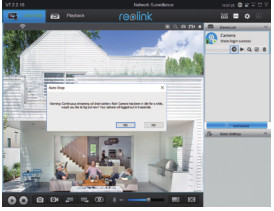 Catatan: Untuk menghemat daya, kamera akan logout jika kerja sama dilakukan selama sekitar lima menit. Anda harus login kembali dengan mengklik tombol “
Catatan: Untuk menghemat daya, kamera akan logout jika kerja sama dilakukan selama sekitar lima menit. Anda harus login kembali dengan mengklik tombol “ ![]() ” btt.
” btt.
Perhatian untuk Pemasangan Kamera
• Jarak Pendeteksi Sensor PIR
Sensor PIR memiliki 3 tingkat sensitivitas untuk penyesuaian Anda: Rendah/Sedang/Tinggi.
Sensitivitas yang lebih tinggi menawarkan jarak deteksi yang lebih lama. Sensitivitas default dari sensor PIR adalah pada “Mid”.
| Kepekaan | Nilai | Mendeteksi Jarak (Untuk bergerak dan makhluk hidup) | Mendeteksi Jarak (Untuk kendaraan yang bergerak) |
| Rendah | 0 – 50 | Hingga 4 meter (13 kaki) | Hingga 10 meter (33 kaki) |
| Pertengahan | 51 – 80 | Hingga 6 meter (20 kaki) | Hingga 12 meter (40 kaki) |
| Tinggi | 81 – 100 | Hingga 10 meter (30 kaki) | Hingga 16 meter (52 kaki) |
Catatan:
Jalur untuk menyesuaikan jarak di Aplikasi: Pengaturan perangkat-Pengaturan PIR
 Catatan Penting untuk Mengurangi Alarm Palsu
Catatan Penting untuk Mengurangi Alarm Palsu
Untuk mengurangi alarm palsu, harap perhatikan bahwa:
- Jangan memasang kamera menghadap objek apa pun dengan cahaya terang, termasuk sinar matahari, cahaya terangamp lampu, dll.
- Jangan letakkan kamera terlalu dekat dengan tempat yang sering dilalui kendaraan. Berdasarkan berbagai pengujian kami, jarak yang disarankan antara kamera dan kendaraan adalah 16 meter (52 kaki).
- Jauhi outlet, termasuk ventilasi AC, outlet humidifier, ventilasi perpindahan panas proyektor, dll.
- Jangan memasang kamera di tempat yang anginnya kencang.
- Jangan memasang kamera menghadap cermin.
- Jaga jarak kamera setidaknya 1 meter dari perangkat nirkabel apa pun, termasuk router Wi-Fi dan telepon untuk menghindari gangguan nirkabel.
Sudut Pemasangan Sensor PIR
Saat memasang kamera, pasang kamera secara teratur (sudut antara sensor dan objek yang terdeteksi lebih besar dari 10°) untuk deteksi gerakan yang efektif. Jika objek bergerak mendekati sensor PIR secara vertikal, sensor mungkin tidak mendeteksi peristiwa gerakan.
Sekadar informasi:
- Jarak pendeteksian sensor PIR: 23 kaki (secara default)
- Sudut pendeteksian sensor PIR: 100 ° (H)
 Kamera Ideal ViewJarak
Kamera Ideal ViewJarak
Yang ideal viewing jarak 2-10 meter (7-33ft), yang memungkinkan Anda untuk mengenali manusia.

Isi Baterai
- Isi daya baterai dengan adaptor daya.
 Isi daya baterai dengan panel surya Reolink.
Isi daya baterai dengan panel surya Reolink.

Indikator pengisian daya:
LED Oranye: Pengisian Daya
LED hijau: Terisi penuh
Catatan:
- Baterai built-in, jangan keluarkan dari kamera.
- Harap dicatat bahwa panel surya TIDAK termasuk dalam paket. Anda dapat membeli panel surya di toko online resmi Reolink.
 Perlindungan Penting pada Isi Ulang
Perlindungan Penting pada Isi Ulang
Penggunaan Baterai
Reolink Argus Eco tidak dirancang untuk menjalankan kapasitas penuh 24/7 atau streaming langsung sepanjang waktu. Ini dirancang untuk merekam peristiwa gerak dan jarak jauh view streaming langsung hanya saat Anda membutuhkannya.
Silakan pelajari beberapa cara yang berguna untuk memaksimalkan masa pakai baterai di posting ini: https://reolink.com/faq/extend-battery-life/
- Harap isi daya baterai isi ulang dengan pengisi daya baterai DC 5V atau 9V standar dan berkualitas tinggi.
- Jika Anda ingin memberi daya baterai melalui panel surya, harap dicatat bahwa baterai HANYA kompatibel dengan panel surya Reolink. Anda tidak dapat mengisi baterai dengan merek panel surya lainnya.
- Harap isi daya baterai pada suhu antara 0 °C dan 45 °C.
- Selalu gunakan baterai pada suhu antara -20°C dan 60°C.
- Pastikan kompartemen baterai bersih.
- Harap jaga agar port pengisian daya USB tetap kering, bersih, dan bebas dari kotoran apa pun dan pastikan kontak baterai sejajar.
- Selalu pastikan port pengisian USB bersih. Harap tutup port pengisian USB dengan steker karet setelah baterai terisi penuh.
- Jangan sekali-kali mengisi daya, menggunakan atau menyimpan baterai di dekat sumber api, seperti api atau pemanas.
- Selalu simpan baterai di lingkungan yang sejuk, kering, dan berventilasi.
- Jangan pernah menyimpan baterai dengan benda berbahaya atau mudah terbakar.
- Jauhkan baterai dari jangkauan anak-anak.
- Jangan melakukan hubungan arus pendek baterai dengan menghubungkan kabel atau benda logam lainnya ke terminal positif (+) dan negatif (-). JANGAN mengangkut atau menyimpan baterai dengan kalung, jepit rambut, atau benda logam lainnya.
- JANGAN membongkar, memotong, menusuk, menghubungkan arus pendek baterai, atau membuangnya ke dalam air, api, oven microwave, dan bejana tekan.
- JANGAN gunakan baterai jika mengeluarkan bau, menghasilkan panas, berubah warna atau berubah bentuk, atau tampak tidak normal dengan cara apa pun. Jika baterai sedang digunakan atau diisi, segera keluarkan baterai dari perangkat atau pengisi daya, dan hentikan penggunaannya.
- Selalu ikuti undang-undang limbah dan daur ulang setempat saat membuang baterai bekas.
Cara Memasang Dudukan Keamanan
Langkah 1
Pasang dudukan pengaman ke dinding.
 Langkah 2
Langkah 2
Pasang antena ke kamera. Langkah 3
Langkah 3
Pasang kamera ke dudukan pengaman.
 Langkah 4
Langkah 4
Longgarkan sekrup dan sesuaikan kamera ke arah yang benar.  Langkah 5
Langkah 5
Kencangkan sekrupnya.

Cara Memasang Gunung Pohon
Langkah 1
Masukkan tali pengait & loop melalui slot.
 Langkah 2
Langkah 2
Pasang pelat ke dudukan pengaman.
 Langkah 3
Langkah 3
Kencangkan tali pengikat ke pohon.
 Langkah 4
Langkah 4
Pasang antena ke kamera.
 Langkah 5
Langkah 5
Pasang kamera ke dudukan pengaman, sesuaikan arahnya dan kencangkan kenop untuk memasangnya.

Dokumen / Sumber Daya
 |
tautan ulang Reolink Argus Eco [Bahasa Indonesia:] Panduan Pengguna tautan ulang, tautan ulang Argus Eco |



